

بقلم Vernon Roderick, ، آخر تحديث: July 29, 2020
ربما يكون Windows 10 أحد أفضل إبداعات شركة Microsoft Incorporation. ومع ذلك ، فهي لا تزال بعيدة كل البعد عن أن تكون خالية من العيوب. كما هو الحال دائمًا ، ستواجه أخطاء في النهاية مع استمرار استخدام نظام التشغيل. ومع ذلك ، يواصل المطورون إنشاء طرق لنا للحصول على تجربة مستخدم أفضل. واحدة من أكثر الميزات المفيدة التي طوروها هي قسم استرداد Windows 10.
على الرغم من ذلك ، هناك الكثير من الناس الذين لا يعرفون عنها. ما هو ملف قسم استرداد Windows 10؟ كيف يعمل؟ كيف استطيع ان استعمله؟ بدون إجابات على هذه الأسئلة ، لن يكون أكثر من وظيفة عديمة الفائدة. لذلك اليوم ، سوف نتعمق أكثر في هذا الموضوع.
بعد عدة سنوات من كتابة البرامج لأجهزة الكمبيوتر ، قمنا بإنشاء أداة قوية للجميع.
تفضل بقشيش: تحميل استعادة بيانات FoneDog لاسترداد قسم استرداد Windows 10 المفقود. يمكنه بسهولة وأمان استعادة البيانات المفقودة من جهاز كمبيوتر يعمل بنظام Windows. إذا لم تكن بحاجة إلى استرداد قسم الاسترداد ، فاقرأ أدناه لمعرفة المزيد حول قسم استرداد Windows 10.
استعادة البيانات
استرجع الصور المحذوفة والوثيقة والصوت والمزيد من الملفات.
استعادة البيانات المحذوفة من الكمبيوتر (بما في ذلك سلة المحذوفات) ومحركات الأقراص الثابتة.
استرجع بيانات الفقد الناجم عن حادث القرص وسحق نظام التشغيل وأسباب أخرى.
تحميل مجانا
تحميل مجانا

الجزء 1. نظرة عامة على قسم استرداد Windows 10الجزء 2. كيفية استرداد قسم استرداد Windows 10 المفقودالجزء 3. كيفية إنشاء قسم استرداد Windows 10الجزء 4. كيفية حذف قسم استرداد Windows 10الجزء 5. كيفية إعادة تعيين Windows من قسم الاستردادالجزء 6. اختتام
السؤال الأول الذي سيطرحه مستخدم Windows قسم استرداد Windows 10 هو تعريفه.
يمكن تعريف قسم الاسترداد بعدة طرق. أولاً ، لا يساعدنا ذلك في إصلاح الأخطاء فحسب ، بل يتيح لنا أيضًا تسهيل مهمتنا من خلال تقديم طريقة سريعة وسهلة المتابعة لاستعادة نظام التشغيل Windows 10 الخاص بنا.
عندما تشتري جهاز كمبيوتر ، فغالبًا ما ترى نظام تشغيل مثبتًا مسبقًا. في حالة نظام التشغيل Windows 10 أو حتى Windows 8 ، ستلاحظ دائمًا وجود قسم استرداد مخزن في النظام. على الرغم من أنه قد لا يحتوي على حرف محرك أقراص أو أي وظائف ، في البداية ، ستجد استخداماته في المستقبل عند الحاجة.
ما هو قسم الاسترداد المستخدم في Windows 10؟ يعد قسم الاسترداد ، بغض النظر عما إذا كان من نظام التشغيل Windows 8 أو Windows 10 ، جزءًا من محرك الأقراص الذي تم وضعه جانبًا من قبل الشركة المصنعة للمنتج. عادةً ما يحتوي على صورة لنظامك تحتوي على إعدادات نظام التشغيل من وقت وجوده في المصنع.

نظرًا لأنه يحتوي على تكوينات نظام التشغيل منذ تصنيعه ، يمكنك بالفعل افتراض أنه يمكن استخدامه لإعادة ضبط نظام التشغيل Windows الخاص بك. وهكذا ، أ قسم استرداد Windows 10 غالبًا ما يستخدم عندما يواجه المستخدم خطأ ويحتاج إلى إعادة ضبط المصنع.
من المهم أن تتذكر أنه لا يوجد نوع واحد ، بل نوعان من أقسام الاسترداد. الأول هو قسم استرداد Windows ، وهو موضوعنا الرئيسي ، بينما القسم الثاني هو قسم استرداد OEM. يحتوي قسم استرداد Windows على الإعدادات الافتراضية للشركة المصنعة ، بينما يحتوي قسم استرداد OEM على الإعدادات الافتراضية للمورد.
لهذا السبب ، عادةً ما يكون قسم استرداد OEM أكبر حجمًا من قسم استرداد Windows. نظرًا لأن الشركة المصنعة أكثر مصداقية ، فإن استخدام قسم استرداد Windows 10 هو الأفضل. كما ذكرنا سابقًا ، لا يحتوي على أي حرف محرك أقراص ، لذا لن يضيع بسهولة. إذن ماذا لو فقدتها؟
نظرًا لأهميته القصوى ، يجب دائمًا استخدام قسم استرداد Windows 10 في حالات الطوارئ. لكن في بعض الحالات ، يميل المستخدمون بطريقة ما إلى فقدهم لأسباب مختلفة. بغض النظر عن هذا السبب ، إذا حدث هذا ، فيجب أن تكون أولويتك لاسترداد تلك المفقودة قسم استرداد Windows 10الذي يأخذنا إلى الموضوع التالي.
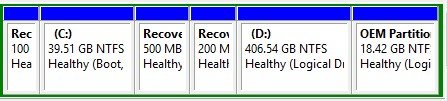
لقد قلنا مرارًا وتكرارًا أن قسم الاسترداد مهم للغاية ، ولهذا السبب لا يمكنك استخدام أداة استرداد بسيطة لاستعادته بمجرد فقده. هناك ميزات أمان ستحتاج إلى تجاوزها. هذا هو السبب في أننا نوصي باستخدام استعادة بيانات FoneDog لاسترداد الخاص بك المفقود قسم استرداد Windows 10.
استعادة البيانات
استرجع الصور المحذوفة والوثيقة والصوت والمزيد من الملفات.
استعادة البيانات المحذوفة من الكمبيوتر (بما في ذلك سلة المحذوفات) ومحركات الأقراص الثابتة.
استرجع بيانات الفقد الناجم عن حادث القرص وسحق نظام التشغيل وأسباب أخرى.
تحميل مجانا
تحميل مجانا

FoneDog Data Recovery هو برنامج متخصص يمكنه القيام بذلك استرداد جميع أنواع الملفات، بما في ذلك الأقسام المفقودة ، وهي ميزة نادرة جدًا لأداة الاسترداد. يمكنك أيضًا استرداد الأقسام بغض النظر عن كيفية فقدها ، سواء كان ذلك بسبب الحذف العرضي أو التنسيق أو الاستنساخ غير المناسب أو هجوم الفيروسات أو أخطاء القرص والمزيد. أخيرًا ، لا داعي للقلق بشأن فقد البيانات لأنها متخصصة في انتعاش دقيق.
لحسن الحظ ، على الرغم من وظائفه السخية ، لا يتعين عليك القيام بالكثير لمجرد استخدامه. ستحتاج فقط إلى جهاز الكمبيوتر الخاص بك ، ولا شيء آخر ، وما عليك سوى اتباع هذه الخطوات البسيطة:
ستظهر النافذة التالية مختلفة أنواع الملفات يمكنك التعافي و محركات الأقراص يمكنك التعافي منها.
هذا لأنك لا تعرف أي نوع من الملفات قسم استرداد Windows 10 يجب ان يملك.
يرمز WinRE_DRV إلى ملف قسم استرداد Windows 10.
انتظر حتى تنتهي عملية المسح. بمجرد القيام بذلك ، سترى قائمة بالملفات.
في هذه المرحلة ، كل ما عليك فعله هو انتظار اكتمال العملية. باستخدام هذا ، ستتمكن من استعادة قسم استرداد Windows 10 الذي فقدته. الآن ، ماذا لو لم يكن لديك أي شيء لاستعادته ، لكنك بحاجة إلى قسم استرداد إضافي لنظام التشغيل Windows 10؟

يمكن لأدوات الاسترداد فقط استعادة الملفات المفقودة. ومع ذلك ، بالنسبة للملفات المخفية ، يجب أن تجدها بنفسك لتستخدمها. لسوء الحظ ، تميل أقسام استرداد Windows 10 إلى أن تكون مخفية.
على الرغم من أن الأمر قد يستغرق ما يصل إلى بضع غيغابايت من مساحة التخزين الخاصة بك ، إلا أن الأمر يستحق ذلك طالما أن لديك طريقة سريعة لاستعادة جهاز الكمبيوتر الخاص بك إلى أفضل حالاته في حالة حدوث خلل. بغض النظر ، سيكون عليك معرفة كيفية إنشاء ملف قسم استرداد Windows 10. ومع ذلك ، تذكر أنه لن يكون سهلاً مثل إنشاء قسم عادي.
أقسام الاسترداد هي حالات خاصة وسيتعين عليك توخي أقصى درجات الحذر.
تذكر أن هذا سيظهر فقط على نظام التشغيل Windows 10 وليس على الإصدارات الأخرى.
يجب أن ترى نافذة منبثقة في هذه المرحلة.
مع ذلك ، ستتمكن من إنشاء أكبر عدد ممكن أقسام استرداد Windows 10 كما تريد ، طالما كان لديك مساحة كافية. الآن ، ماذا لو كانت مساحة القرص ممتلئة بالفعل؟
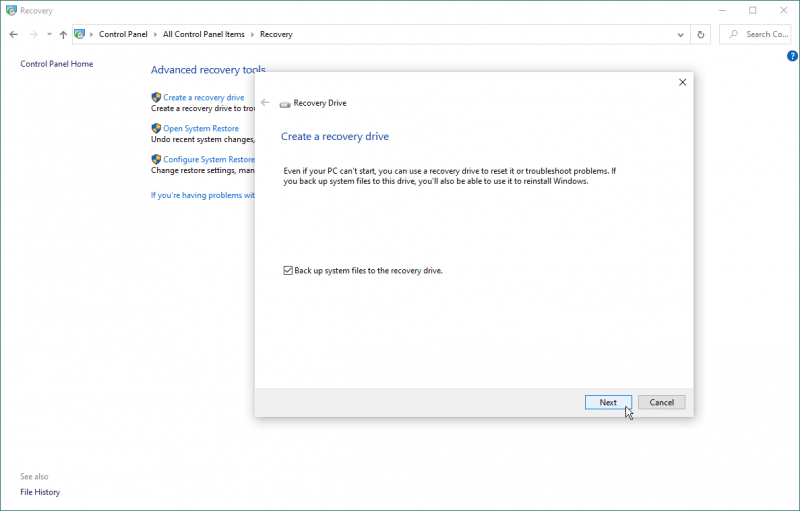
عندما يحين وقت حذف بعض الملفات لتخزين ملفات جديدة ، ستسأل نفسك ، "هل يمكنني الحذف؟ قسم استرداد Windows 10؟ لحسن الحظ ، الإجابة على ذلك هي نعم كبيرة. بالإضافة إلى ذلك ، من الجيد أيضًا حذف ملف قسم استرداد Windows 10. لن يكون هناك أي ضرر جسيم لنظامك.
ومع ذلك ، هذا فقط على افتراض أنك لا تخطط لإجراء إعادة ضبط المصنع لفترة من الوقت. بالإضافة إلى ذلك ، يرجى ملاحظة أنه لا يمكن القيام بذلك بوسائل بسيطة. ومع ذلك ، لا يزال لدى Windows طريقة لحذفها أقسام استرداد Windows 10 دون إنفاق سنت. عليك فقط استخدام موجه الأوامر واتباع الخطوات التالية:
باتباع هذه الخطوات ، ستتمكن من حذف أي قسم تريده ، حتى لو لم يكن قسم استرداد. رغم أنك في حالة احتياجك إلى قسم استرداد Windows 10، يجب أن تعرف كيفية استخدامه قبل حذفه.
تتمثل الوظيفة الرئيسية لقسم الاسترداد في إعادة تعيين نظام Windows الخاص بك. يمكن أن يكون هذا نتيجة لأسباب مختلفة ، مثل ظهور أخطاء أو تشوهات. في كلتا الحالتين ، يلعب قسم الاسترداد دورًا مهمًا في الحفاظ على نظامك آمنًا. بغض النظر ، سيكون من غير المجدي إذا كنت لا تعرف كيفية استخدامه.
وهكذا ، فيما يلي الخطوات التي يجب عليك اتباعها لإعادة تعيين النوافذ من قسم الاسترداد:
سيتم نقلك إلى نافذة أخرى.
مقارنة بحذف أو إنشاء ملف قسم استرداد Windows 10، استخدامه أسهل في الواقع. قد يكون هذا أيضًا بسبب حذف أو إنشاء قسم استرداد يمكن أن يؤدي إلى تغييرات كبيرة في نظامك. هذا هو السبب الرئيسي وراء صعوبة تحقيقه.
في كلتا الحالتين ، الآن بعد أن عرفت كيفية الإنشاء أو الحذف أو الاستخدام قسم استرداد Windows 10، يجب أن تكون قادرًا على حل أي أخطاء تحدث لجهازك.
استعادة البيانات
استرجع الصور المحذوفة والوثيقة والصوت والمزيد من الملفات.
استعادة البيانات المحذوفة من الكمبيوتر (بما في ذلك سلة المحذوفات) ومحركات الأقراص الثابتة.
استرجع بيانات الفقد الناجم عن حادث القرص وسحق نظام التشغيل وأسباب أخرى.
تحميل مجانا
تحميل مجانا

بغض النظر عن مدى روعة النظام ، سيكون هناك دائمًا عيب. ل Windows المنتجات ، أحد العيوب الأكثر شيوعًا هو حدوث الأخطاء. لكن الشيء المهم هو أن هناك طريقة لحل هذه القضايا.
واحدة من أكثر الميزات المفيدة التي تم تقديمها لنا هي تطوير أقسام استرداد Windows 10. يسمح لك باستعادة نظام Windows الخاص بك ، بالإضافة إلى حل أخطائك من أجلك. خلاصة القول ، لا داعي للقلق بشأن مواجهة بعض الأخطاء الجسيمة ، ولكن في نفس الوقت ، يجب أن تكون دائمًا مستعدًا لها.
اترك تعليقا
تعليق
استعادة بيانات
fonedog استعادة البيانات يمكن استرداد حذف الصور ، الفيديو ، الصوت ، البريد الإلكتروني ، وما إلى ذلك من ويندوز ، ماك ، القرص الصلب ، بطاقة الذاكرة ، ذاكرة فلاش ، الخ .
تحميل مجانا تحميل مجانامقالات ساخنة
/
مثير للانتباهممل
/
بسيطصعبة
:شكرا لك! إليك اختياراتك
Excellent
:تقييم 4.7 / 5 (مرتكز على 72 التقييمات)